إنشاء حساب ثاني فيس بوك
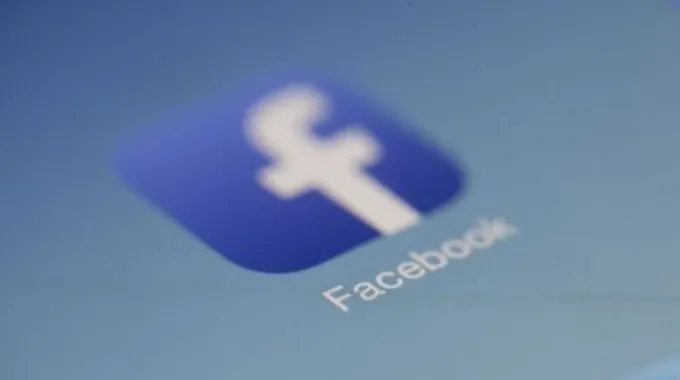
كيفية إنشاء حساب ثانٍ على فيس بوك
يُمكن إنشاء حساب جديد على الفيس بوك من خلال تسجيل الخروج من الحساب القديم أولاً سواء من الويب أو من التطبيق على الهواتف المحمولة، أمّا في حال الرغبة بإنشاء حساب فيس بوك جديد بنفس عنوان البريد الإلكتروني فيتعيّن حذف حساب فيس بوك الحالي المرتبط به والانتظار لحذفه نهائياً قبل إنشاء واحد جديد، أو اتباع الخطوات الآتية:[1]
- فتح تطبيق فيس بوك الموجود على الجهاز المحمول، والنقر على زر التسجيل في فيس بوك (Sign Up for Facebook) في حال عدم تسجيل الدخول مسبقاً.
- النقر على علامة (☰) الموجودة أسفل يمين شاشة الآيفون أو أعلى يمين شاشة الأندرويد في حال تسجيل الدخول مسبقاً، والتمرير للأسفل والنقر على خيار تسجيل الخروج (Log Out) الظاهر أسفل القائمة.
- النقر على رابط التسجيل في فيس بوك (Sign Up for Facebook) الظاهر أسفل الصفحة.
- النقر على زر هيا نبدأ (Get Started) الظاهر باللون الأزرق.
- إدخال عنوان البريد الإلكتروني المراد استخدامه مع الحساب الجديد في حقل إدخال عنوان البريد الإلكتروني الخاص (Enter your email address)، والنقر على زر متابعة (Continue).
- إدخال الاسم الأول (First name) والاسم الأخير (Last name)، والنقر على زر متابعة (Continue).
- إنشاء كلمة مرور (Password) وإدخالها في الحقل الخاص بها، والنقر على زر متابعة (Continue).
- تحديد تاريخ الميلاد (birthday)، والنقر على متابعة (Continue).
- النقر على ذكر (Male) أو أنثى (Female) لتحديد الجنس.
- الانتقال إلى عنوان البريد الإلكتروني الذي تمّ استخدامه مسبقاً عند المطالبة برمز التحقق، ونقل الرمز الذي يظهر بداخل الرسالة الإلكترونية المستلمة من فيس بوك إلى الحقل الخاص به على شاشة التطبيق.
كيفية إنشاء حساب فيس بوك ثانٍ من نفس الكمبيوتر
تتشابه خطوات إنشاء حساب فيس بوك ثانٍ مع خطوات إنشاء الحساب الأول، إلّا أنّ سيساسة فيس بوك تمنع امتلاك حسابين في آنٍ واحد لنفس المستخدم، وتمنحه فرصة إنشاء صفحة منفصلة عن الملف الشخصي لاستخدامها للترويج لعمله، وفي حال استخدام جهاز الكمبيوتر من قِبل أكثر من شخص فيُمكن إنشاء حساب فيس بوك عبره من خلال اتباع الخطوات الآتية:[2]
- تسجيل الخروج من حساب فيس بوك المستخدم على الجهاز عبر النقر على أيقونة السهم الظاهرة في لوحة التحكّم أعلى شاشة فيس بوك، ثمّ النقر على ( Log Out) من القائمة المنسدلة.
- الانتقال إلى الصفحة الخاصة بإنشاء حساب على فيس بوك عبر الرابط الآتي: (https://www.facebook.com/r.php).
- إدخال المعلومات الأساسية المطلوبة في صفحة إنشاء الحساب؛ كالاسم الأول، والأخير، ورقم الهاتف المحمول أو عنوان البريد الإلكتروني، وكلمة المرور، وتاريخ الميلاد، والجنس.
- النقر على زر تسجيل ( Sign Up).
- التحقق من عنوان البريد الإلكتروني أو رقم الهاتف المحمول المستخدم، وذلك من خلال فتح الرابط الذي تمّ استلامه بداخل الرسالة الإلكترونية المستلمة من فيس بوك، أو إدخال الرمز الذي تمّ استلامه في الرسالة النصية في حقل التأكيد (Confirm).
كيفية التبديل بين حسابات فيس بوك على نفس الكمبيوتر
يوفّر فيس بوك لمستخدميه إمكانية التبديل بين عدد من الحسابات دون تسجيل الخروج منها عبر موقع الفيس بوك على جهاز الكمبيوتر، مع العلم بأنّه لا يُمكن فعل ذلك في حال عدم ظهور أيقونة الرأس والجسم المظلّلة باللون الأسود وبأسفلها الرأس والجسم المحدّد بالتظليل الأسود بجوار خيار الرئيسية (Home) أعلى صفحة الفيس بوك، وسيظهر هذا الرمز في حال تسجيل الدخول لموقع فيس بوك من أكثر من حساب، ويُمكن القيام بذلك من خلال اتباع الخطوات الآتية:[3]
- فتح موقع الفيس بوك عبر متصفح الإنترنت الموجود على جهاز الكمبيوتر.
- النقر على أيقونة الرأسين المظلّلين الظاهرة أعلى صفحة فيس بوك.
- النقر على الحساب المراد الانتقال إليه.
ملاحظة: في حال عدم رؤية هذه الأيقونة يُمكن تسجيل الخروج من أحد الحسابات وتسجيل الدخول بحساب مختلف آخر.
المراجع
- ↑ "How to Make a New Facebook Account", www.wikihow.com. Edited.
- ↑ Dan Ketchum (24-8-2018), "How to Create a Secondary Facebook Account on the Same Computer"، smallbusiness.chron.com, Retrieved 13-5-2019. Edited.
- ↑ "How do I switch Facebook accounts on my computer?", www.facebook.com, Retrieved 13-5-2019. Edited.














